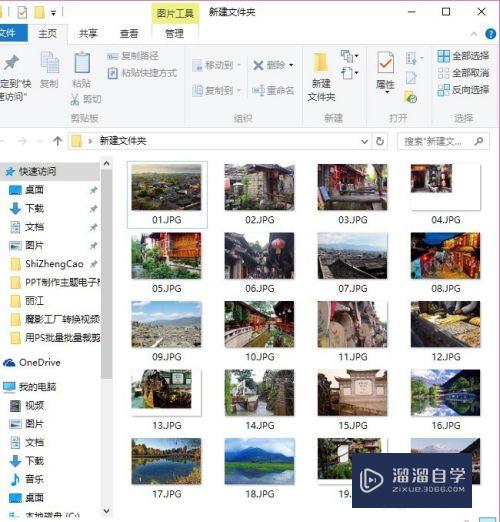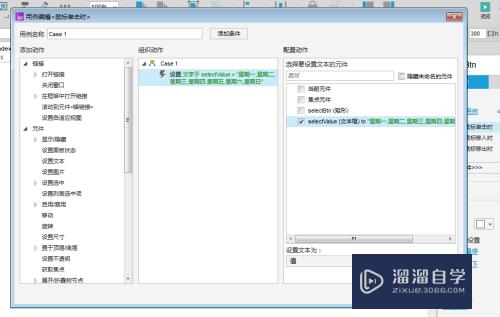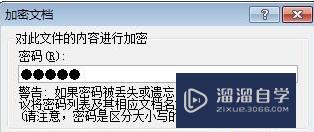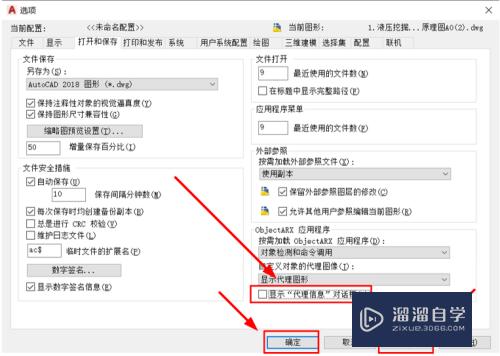如何将AI的路径导入C4D(如何将ai的路径导入ps)优质
如果想在C4D里做一个漂亮的字体。那么就需要在AI里做出效果;那么问题来了。怎么将路径导出到C4D呢?下面小渲就带大家来看看方法。
想学习更多的“C4D”教程吗?点击这里前往观看云渲染农场免费试听课程>>
工具/软件
硬件型号:神舟(HASEE)战神Z7-DA7NP
系统版本:Windows7
所需软件:C4D。AI
方法/步骤
第1步
打开AI。新建画布;
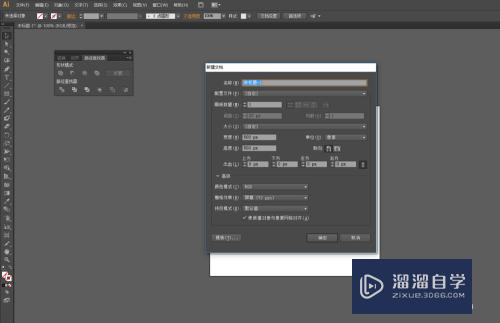
第2步
输入文本。取消文本颜色-创建轮廓-得到路径轮廓;
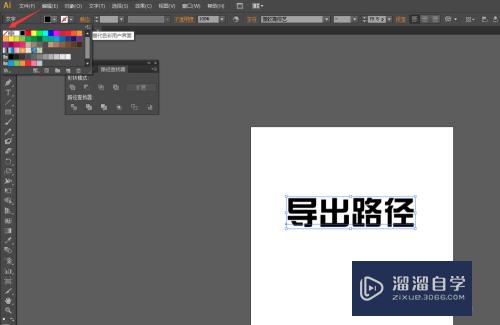
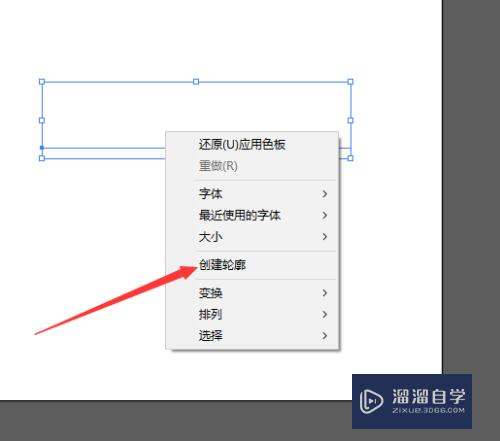

第3步
关键:存储为Adobe Illustrator;
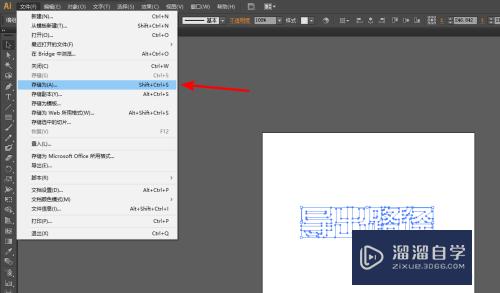
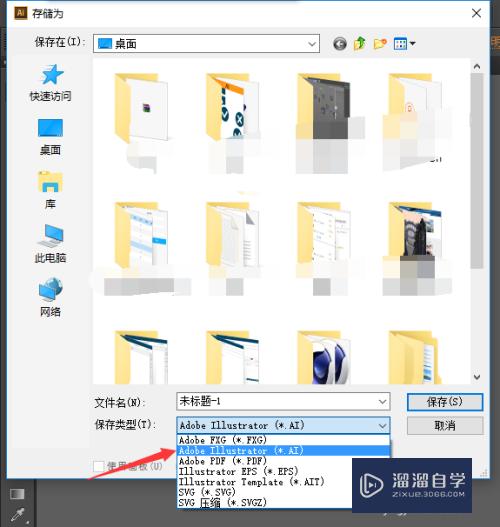
第4步
将下面图标。拖到C4D中;
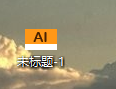
第5步
调整数据;
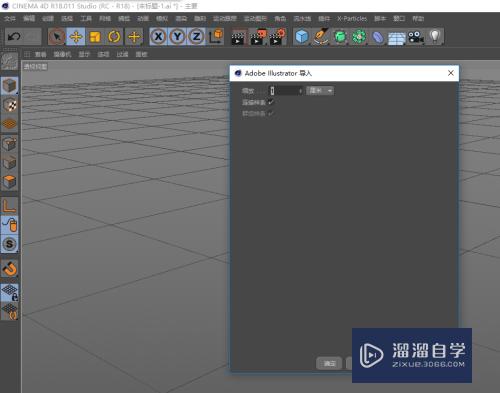
第6步
如此就导入进来了;

以上关于“如何将AI的路径导入C4D(如何将ai的路径导入ps)”的内容小渲今天就介绍到这里。希望这篇文章能够帮助到小伙伴们解决问题。如果觉得教程不详细的话。可以在本站搜索相关的教程学习哦!
更多精选教程文章推荐
以上是由资深渲染大师 小渲 整理编辑的,如果觉得对你有帮助,可以收藏或分享给身边的人
本文标题:如何将AI的路径导入C4D(如何将ai的路径导入ps)
本文地址:http://www.hszkedu.com/68290.html ,转载请注明来源:云渲染教程网
友情提示:本站内容均为网友发布,并不代表本站立场,如果本站的信息无意侵犯了您的版权,请联系我们及时处理,分享目的仅供大家学习与参考,不代表云渲染农场的立场!
本文地址:http://www.hszkedu.com/68290.html ,转载请注明来源:云渲染教程网
友情提示:本站内容均为网友发布,并不代表本站立场,如果本站的信息无意侵犯了您的版权,请联系我们及时处理,分享目的仅供大家学习与参考,不代表云渲染农场的立场!